Resolvi criar este tutorial após receber comentários dizendo que o Mega tem limite e blabla. Creio que muitos irão ficar de boca aberta, pois o melhor método não usa nenhum programa de terceiros, mas sim o do próprio Mega.
E também o motivo de eu criar este tutorial foi após ter frustrações com por exemplo o Mega Downloader. Arquivos que não baixavam, davam erro ou baixavam numa velocidade muito baixa.
Seguindo o passo a passo com atenção, você agora baixará com velocidade no talo e sem erro ou limite de velocidade. Sobre o limite de banda, há sim, mas é algo bastante agradável e você pode aumentá-lo de forma completamente gratuita como é mostrando mais abaixo no passo a passo.
O tutorial foi feito com base no Computador, mas creio que pode ser usado no Android também, apenas tendo algumas diferenças mínimas.
Agora vamos pro passo a passo (clique nas imagens para ver em tamanho maior).
CRIANDO UMA CONTA
• 1 – Primeiro você vai acessar o site do Mega que é https://mega.nz/.
• 1-1 – Nesta página você pode conhecer mais sobre o Mega etc. Clique em ‘Criar Conta‘ como mostra a imagem abaixo.
• 1-2 – Agora você deverá preencher o formulário com seus dados, algo completamente comum nos dias de hoje. Lembre-se de preencher tudo corretamente e marcar as duas últimas opções. Após tudo feito clique em ‘Criar conta →‘.
• 1-3 – Será enviado pro seu e-mail uma mensagem com um link para você confirmar sua conta.
• 1-4 – Após clicar no link enviado pro seu e-mail, você será redirecionado para uma tela de login, basta informar o e-mail e senha cadastrados.
• 1-5 – Abrirá uma página de criação de uma chave de encriptação que durá poucos segundos na tela que você não precisará fazer nada. Logo em seguida abrirá uma página de escolha de plano, se você quer o gratuito ou pago. Role um pouco a página e escolha o gratuito (a num ser que você seja um burguês safado).
• 1-6 – Agora será exibida uma tela de Conquistas, no qual você pode fazer algumas tarefas para aumentar seu espaço de armazenamento, sendo que você inicia com 35GB, sendo que 15GB é permanente. Você pode fazer essas conquistas para aumentar seu armazenamento, mas é temporário.
• Bônus 1-6.1 – 15GB de armazenamento será permanente, você pode fazer as conquistas para aumentar seu espaço e banda de forma gratuita, mas esse espaço extra é temporário, pode durar de 180 dias até 1 ano. Outra dúvida que você pode ter é: Caso você adquira o espaço extra, vamos supor que você baixou o MEGAsync, agora você tem 55GB, você pode encher esse armazenamento do que você quiser, quando o tempo acabar você não perderá seus arquivos que estão no espaço extra, mas ficará impossibilitado de upar algo até você esvaziar a quantidade de arquivos para abaixo dos 15GB, mas poderá baixar normalmente.
Se você tiver feito pelo menos a primeira tarefa que é instalar o MEGAsync, ingnore o passo 1-7.
• 1-7 – Após fechar a tela de Conquistas, será pedido para você instalar o programa do Mega (MEGAsync), recomendo fortemente que você baixe, pois será por ele que você baixará os arquivos do Mega de agora em diante, pois é bem melhor do que pelo navegador.
• 1-8 – Após logar na sua conta, aparecerá sua chave de recuperação que é extremamente IMPORTANTE. Você precisára da mesma para caso você perca sua senha ou autenticador, caso você perca ela, simplesmente você não poderá acessar mais sua conta, nem entrando em contato com o suporte, como é explicado na imagem da criação de conta no passo 1-2.
BAIXANDO ARQUIVOS
• 2 – Agora com sua conta devidamente criada e com o MEGAsync instalado em seu Computador, vamos baixar algum arquivo. Abra o MEGAsync e logue na sua conta, só basta logar uma vez, nas próximas vezes que você abri-lo, já será logado automaticamente.
• 2-1 – Aparecerá algumas configurações de instalação, no caso irei pular, mas são bem fáceis.
• 2-2 – Com a página de download do arquivo aberta hospedado no Mega, você terá duas opções: ‘Importar para M‘ que importará o arquivo para a sua conta e ‘Fazer Download‘ que baixará o arquivo, mais uma mini opção que é ‘Transferir com o app do Mega para desktop‘. Já que queremos baixar com o MEGAsync, marque a mini opção e clique em ‘Fazer Download’.
• 2-3 – O MEGAsync reconhecerá e pedirá para você escolher o caminho no qual o arquivo será baixado, você pode escolher o caminho ou simplesmente clicar ‘OK‘.
• 2-4 – Agora seu arquivo baixará normalmente.
Como podemos ver, é algo simples de se fazer e altamente vantajoso. Tem muito mais vantagem do que usar programas de terceiros ou geradores premium com trocentos encurtadores. Esse post até pode parecer que foi patrocinado, mas eu apenas só expus minha opinião.
Visitas: 297



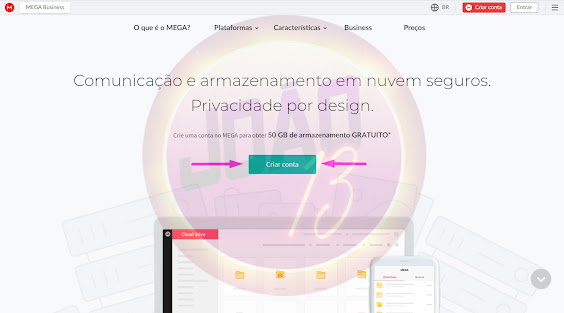
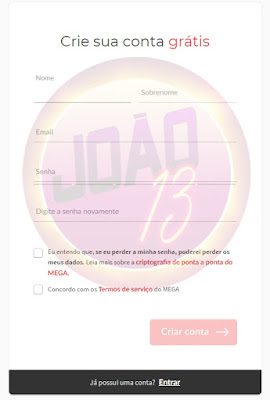
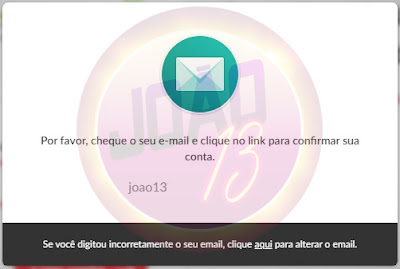
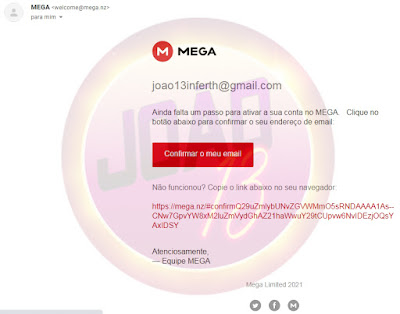
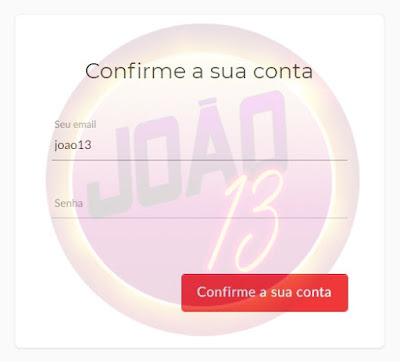

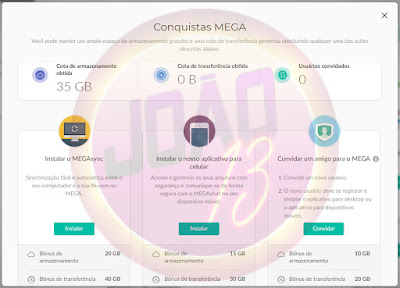

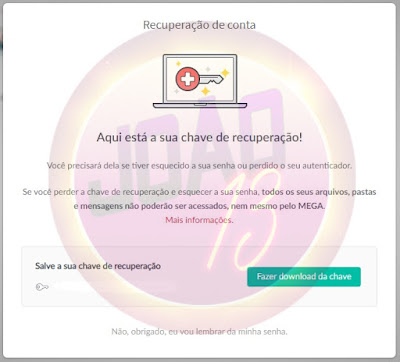

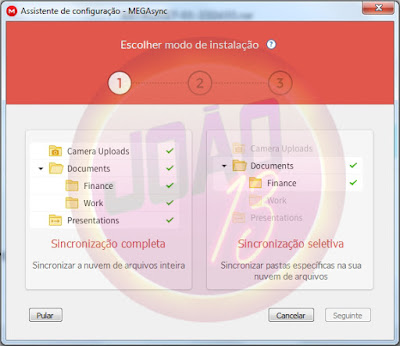
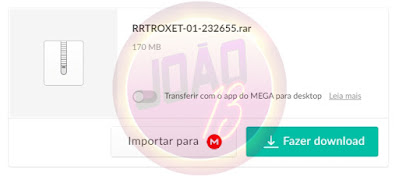
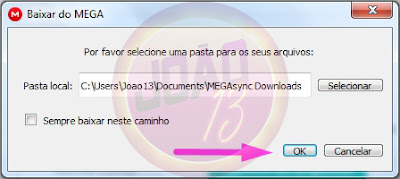






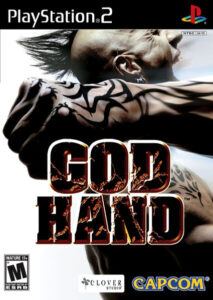
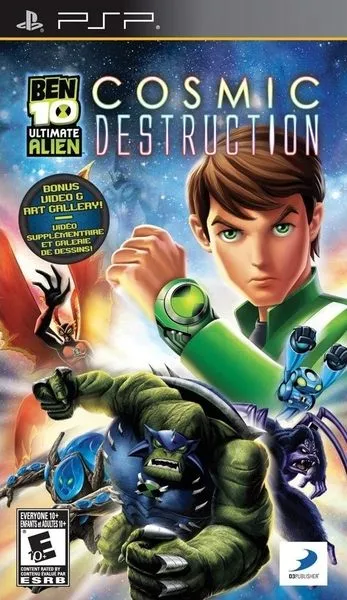
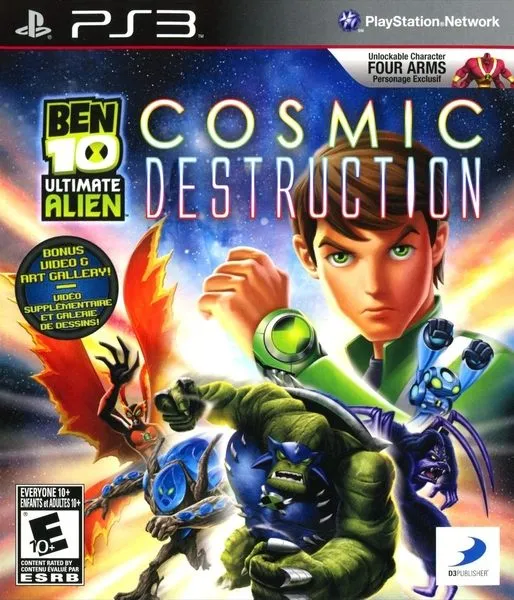
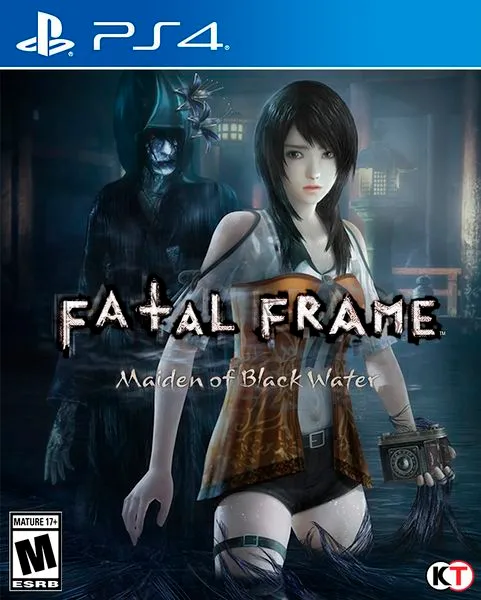
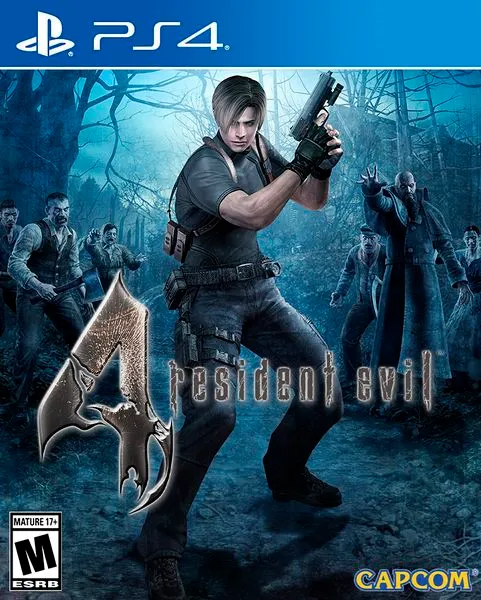
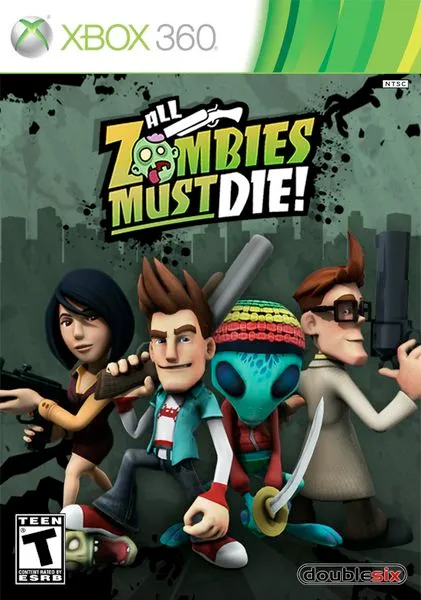




Só peca no Mega, mesmo com conta não tem como baixar…